聞こえる、ペンタブレットの呼ぶ声が。
どうも、XICOスタッフのすーちゃん(iamnildotcom)です。
今回はいつも私が「イラスト」を描くときや「ポートレート写真のレタッチ」をする時に使っている、ペンタブレットについて初心者ながら簡単に使い方や良い所を紹介していきたいと思います!
ペンタブレットって何?
まるでそれは紙と鉛筆のよう
聞き覚えの無い方がいらっしゃるかもしれませんので、まずは説明をば。

ワコム ペンタブレット Intuos Pro Mサイズ PTH-651/K1
これが私の使っているペンタブレットという代物です。一般的にイラストを描いたり文字を書くためのデジタル機器として多くの方が使っています。簡単に言うと、黒い板が「紙」、付属のペンの形をしたものが「鉛筆」です。
PCにこの黒い板(タブレットって言います)をケーブルで繋いで、板の上で付属のペンを走らせればPC画面では紙に鉛筆を走らせたように見えるんですね。しかも筆圧で線に強弱をつけられちゃう優れもの。こんな感じで。
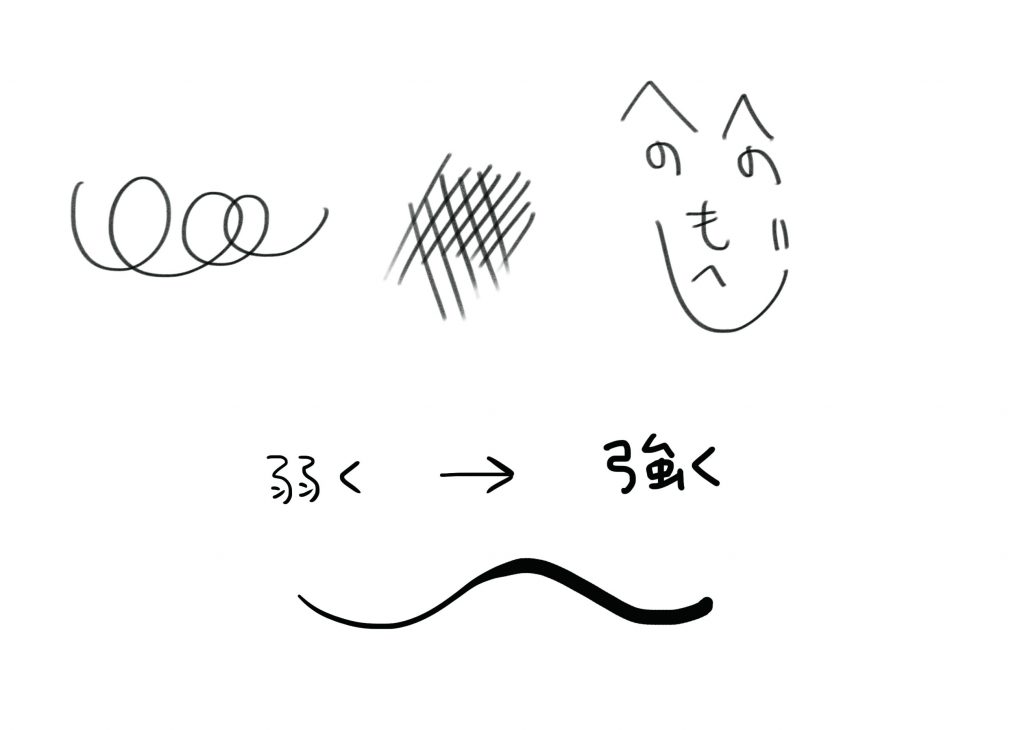
ちょっと慣れるのに時間かかりますが。慣れちゃえば、絵なんか描く場合は消しゴムの消しかすも出ないしスキャン等でPCに取り込む手間も省けるし、色塗りもやり直しきくしもうとにかく便利。
こんな絵が3分で描けます

ペンタブレットにかかればこの絵なんて瞬殺です。使用ソフトはPhotoshop。もっと機能を駆使して水彩画や油絵みたいな絵も描けるみたいですよ!私は出来ませんが。
お気づきの方もいらっしゃると思いますが、この絵はYOSSHAコラムでおなじみ鶴田祐也さんのプロフィール画像として使われているものです♪
おすすめポイント
線が綺麗に引ける
マウスパッド操作だと私が不器用なのもあって直線・直角・曲線・勢いのある線が思ったように引けなかったんです。
でもペンタブレットだと手首の降りを使ってうまく引けちゃう。比べてみると一目瞭然です。
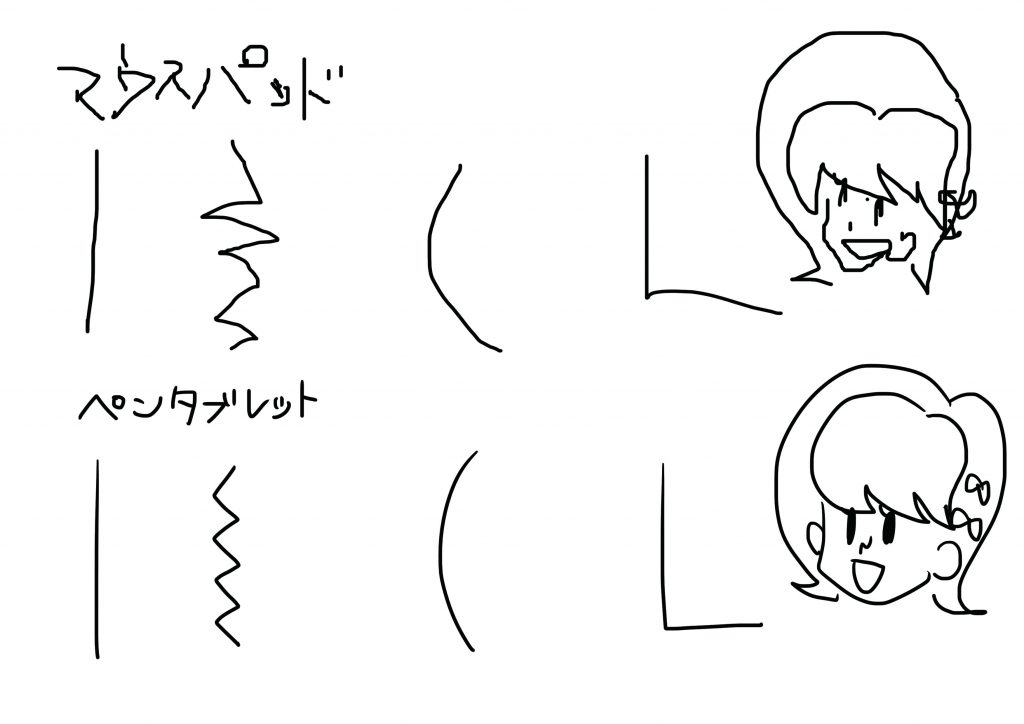
実際に紙に線を書く感覚に近いです。
指で操作ができちゃう
板(タブレット)に「マルチタッチジェスチャー機能」とかいうのが付いていて、決められた範囲内で、ですが指で操作する事も可能です。画面の拡大縮小とかマウス動かす操作が楽々できちゃう。めっちゃ快適。
ボタンで時短♪

図のように、板(タブレット)にの端にキーがあってPCの画面操作が簡単に行えます。いちいちPCの画面上で編集操作を行わなくてもワンタッチでできてしまうのでとっても便利♪
ブラシのストロークが楽ちん
言わずもがな、Photoshopで使うときのブラシのストロークがとっても楽ちんです。小さな動きだけで済みますし、引きたいところに確実にブラシを動かす事が出来ます。陰影や細かい明暗の演出が繊細にできるかなと。
ちなみにこの画像、Photoshopでペンタブレットを使ってレタッチしています♪

写真のレタッチが上手な方は、ペンタブレットを上手く使いこなしている方が多い印象です!
ペンにもこんな機能が。震

これ消しゴム付きの鉛筆と同じじゃないですか!!しかもちょうど親指の所にサイドスイッチが2つ。機能性抜群です。これがマジヤバいってやつです。
買う時の注意
迷ったら「M」サイズがおすすめ
サイズは「S」「M」「L」とあります。私的に使いやすさが全く違いますね。以前はワコムのBambooシリーズのペンタブレットSサイズを使っていたんですが、小さい分手首の降り幅が狭くて線をひきずらかった記憶があります。そしてLサイズは非常に大きいです。
一度量販店でサイズを見てみることをおすすめします!!!
機能をよく確認しよう
ずっと私が使っているペンタブレットについて説明しましたが、他にもタブレットに液晶がついているタイプ(液晶タブレットと言います)があったり、筆圧機能が弱くてあんまり線の強弱がつかないものもあります。
筆圧レベルというものは注意してみた方が良いです、せっかく買うなら高いものに!紹介したワコムのペンタブレットは筆圧レベルが最高2048レベルです。これは2016年11月現時点で出ているペンタブレットの中で最も高い筆圧レベルですね。これならまず間違いないです。
使ってみよう♪
つらつらと書きましたが、使わない事にはピンとこないかと思います。
使った事が無い方は、品揃えの豊富な電気屋であればペンタブレットが何台も並んでいて試しに使う事ができるので感触を確かめてはいかがでしょうか。とはいっても慣れるまでは使いづらいと感じるかもしれないので、試しに触ったときに速攻・超やりやすい!と感じられるかは不明です。私は最初使ったとき難しいと感じましたし。でも「これ使えたらかっこいい」という気持ちで乗り切りました。あぁ、性格が単純でよかった。
まだまだペンタブレットは使い道がいっぱいあると思いますが私の力ではここまでです。あとは自分で使って道を切り開いてください。そして私にやり方を教えて下さい!
ではでは皆様ここまで読んでくださってありがとうございました♪また来世!アディオス!
ワンランク上のレタッチを目指している方におすすめ

Lightroom Essential Presets I by Akiomi Kuroda
習作や仕事を問わず、写真現像のベースとなる出汁をコンセプトにしたプリセット。
クリック一つでデジタル写真特有のストレート現像感を解消し、基礎を整えてくれるプリセット群です。
Lightroomに追加するだけで誰でも写真の魅力を自分らしく引き出すことができる魔法のプリセットとなっています。










